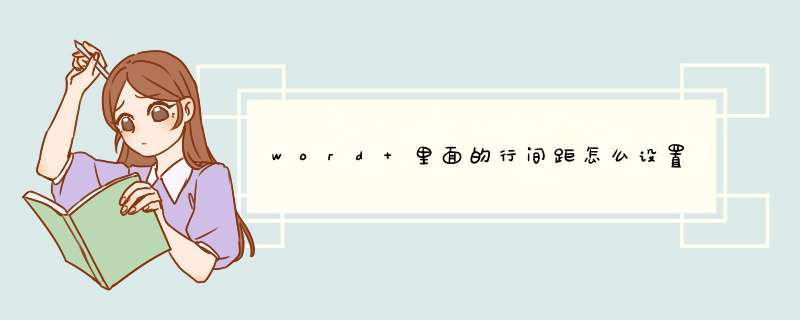
工具:
word
方法如下:
1、打开Word文档,选中要调整行间距的文字内容,然后鼠标右键,打开的快捷菜单选择“段落”命令
2、或单击菜单栏上的“格式”,同样这里也可以选择“段落”命令
3、打开“段落”对话框,在“缩进和间距”选项卡下可单击间距栏中“段前”和“段后”的三角按钮来调整行间距
4、单击打开“行距”的下拉菜单,在这里也可选择“15 倍行距、2倍行距、最小值、固定值、多倍行距”的数值来调整行间距
5、设置好后单击“确定”按钮,下面来看一下效果。
调整word表格行间距方法:1、选中这段文字,单击开始选项卡,点击字体功能组右下角的箭头;
2、在d出来的字体对话框中选择高级选项卡;
3、在间距后面的下拉框中选择间距是加宽还是紧缩,或者调整后面的磅值;
4、点击确定,即可看到效果。
word表格行间距中的15倍行距是每行的行距是单倍行距的15倍。2倍行距是每行的行距是单倍行距的2倍。在有些word文档中,编辑文字格式时,会看到段落两行字间距很大,这样看起来文档极为难看,需要将行间距调小。如何调整这种情况呢?下面就让我来问你解答吧。
打开word文档,选中需要调整行间距的文字,按鼠标右键,在显示的菜单中选中段落。
在打开的段落属性界面中,找到间距那一项,去掉“如果定义了文档网络,则对齐到网格”前面的勾。
然后再设置需要的文字行间距,单倍间距或15倍间距都可以了。
在 *** 作的时候一般都是全选文字段落,在这些段落中有可能有不同的间距设置,有些行之间的间距依然很宽。选中间距比较宽的两行文字,然后鼠标右键打开菜单,选中段落选项。
在打开的段落属性 *** 作界面中,查看间距中的段前和段后是否设置了多少行,将数值调整为0行。然后再调整文字的行间距。
如果用的是word2007以上版本编辑文档,也可以这么 *** 作;复制要调整行间距比较大的文字。
选择要粘贴的文字位置(原来位置也可以),利用word的选择性粘贴,只粘贴“文字”;只粘贴文字的内容,然后就可以重新设置文字的行间距了。
欢迎分享,转载请注明来源:内存溢出

 微信扫一扫
微信扫一扫
 支付宝扫一扫
支付宝扫一扫
评论列表(0条)